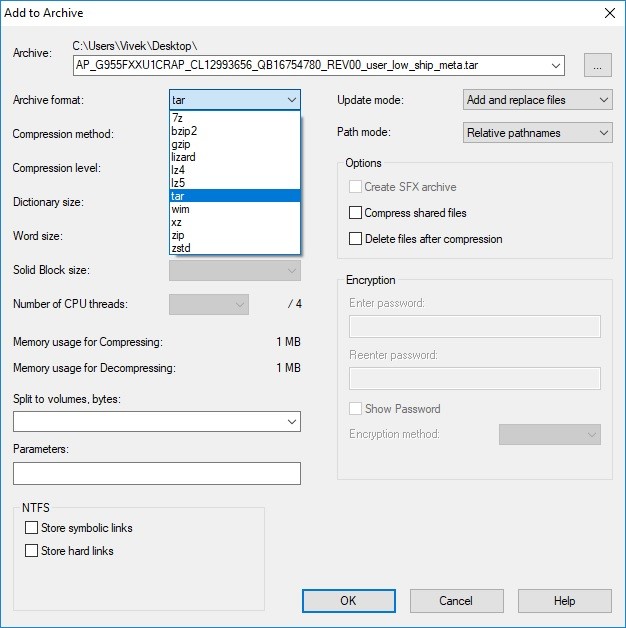Kung nakakaranas ka ng isang Isyu ng Android firmware sa Oreo sa Odin sa iyong Samsung device, may mga hakbang na maaari mong gawin upang malutas ang isyu.
Naglabas ang Samsung ng mga update sa Oreo para sa Galaxy S8 at S8+, na may mga feature tulad ng Picture-in-Picture at isang app na na-redesign na Settings. Gayunpaman, ang ilang mga gumagamit ay hindi mai-install ang Oreo Firmware gamit ang Odin, dahil nag-freeze ito kapag naglo-load ng mga file. Para makatulong, naghanda kami ng tutorial para sa Ayusin ang Isyu sa Pag-install ng Oreo Firmware sa Odin para sa Samsung.
Ang Senior Member ng XDA na si Murtaza02 ay nagbahagi ng isang paraan upang malutas ang Isyu sa Pag-install ng Oreo Firmware sa Odin. Nagdagdag ang Samsung ng bagong file na may extension na .lz4, na nagdulot ng mga komplikasyon, ngunit nakahanap si murtaza02 ng paraan upang i-bypass ito at i-flash ang Oreo Firmware file sa pamamagitan ng Odin. Tingnan natin kung paano.
Problema sa Pag-install ng Android Firmware Oreo sa Odin
Upang ayusin ang Isyu sa Pag-install ng Oreo Firmware sa Odin para sa mga Samsung device, maingat na sundin ang mga tagubilin sa ibaba. Ang mga hakbang ay simple, kaya hindi ka magugulo kung susundin mo ang mga ito tulad ng nakasaad. Tiyaking nasa iyo ang lahat ng kailangan (tingnan ang listahan sa ibaba).
Mga Kinakailangan na Bahagi:
- Galaxy S8/S8+ (G950F / G950FD / G955F / G955FD).
- Modded na bersyon ng 7Zip na maaaring magbukas ng mga .lz4 na file. Download.
- Ang binagong Odin ni Prince Comsy. Download
- Kailangan mong mahanap ang tamang CRAP ROM. dito
- Windows PC.
Lutasin ang Oreo Firmware Issue sa Odin para sa Samsung Devices:
- I-download at i-install ang 7zip sa iyong Windows PC.
- Mag-download at mag-extract ng mga file ng firmware, na magbibigay sa iyo ng 5 file na pinangalanang AP, BL, CP, CSC_OXM, at HOME_CSC_OXM.
- Ang lahat ng na-extract na file ay nasa .tar.md5 extension. Magsisimula na ngayon ang nakakalito at abalang bahagi.
- Palitan ang pangalan ng lahat ng mga file at tanggalin ang .md5 extension mula sa kanilang mga pangalan, ginagawa ang mga ito sa mga .tar na file.
- Pagkatapos palitan ang pangalan ng mga file, i-extract ang bawat .tar file gamit ang 7zip sa magkakahiwalay na mga folder – tiyaking i-extract ang mga ito sa magkakahiwalay na folder upang maiwasan ang paghahalo ng mga ito.
- Mula sa bawat na-extract na file, makakakuha ka ng isang folder at ilang mga file. I-extract ang mga .lz4 file sa pamamagitan ng pag-right click at pagpili sa “7-zip Zstandard” -> “Extract dito”.
- Pagkatapos i-extract ang lahat ng .lz4 file, magkakaroon ka ng mga orihinal na file na tugma sa Odin. Maaari mo na ngayong tanggalin o ilipat ang mga .lz4 na file.
- Ulitin ang parehong proseso sa lahat ng limang file na nakuha mula sa firmware.
- Pagkatapos i-extract ang lahat ng .lz4 file, piliin ang lahat ng file at ang metadata folder, i-right-click, at piliin ang “7-zip Zstandard” -> “Idagdag sa archive”.
- Palitan ang pangalan ng mga file pabalik sa kanilang mga orihinal na pangalan upang matiyak ang pagiging tugma sa Odin. Halimbawa, i-save ang AP file bilang AP_G955FXXU1CRAP_CL12993656_QB16754780_REV00_user_low_ship_meta.tar at piliin ang archive format bilang tar.

- Ulitin ang parehong proseso para sa lahat ng mga file, na hindi dapat magtagal. Kapag tapos na, gamitin ang Odin upang i-flash ang lahat ng mga file.
Ito ang nagtatapos sa proseso.
Huwag mag-atubiling magtanong tungkol sa post na ito sa pamamagitan ng pagsulat sa seksyon ng komento sa ibaba.